联想笔记本电脑是广泛应用于学习和工作的工具,在使用过程中遇到没有声音的问题是非常常见的。这不仅会影响到我们的娱乐体验,也会影响到正常的工作和学习。本文将分享一些解决联想笔记本电脑没有声音的方法,帮助读者恢复笔记本电脑的正常音频播放功能。
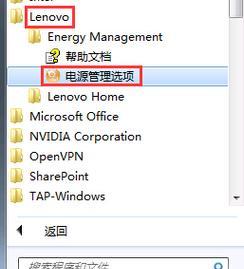
一、检查音量设置是否被静音
如果您的联想笔记本电脑没有声音,首先要检查是否将音量设置为静音。您可以点击任务栏上的音量图标,确保音量滑块处于合适的位置,并且未选择静音选项。
二、检查音频设备是否已禁用
在联想笔记本电脑中,有时候会出现音频设备被禁用的情况,导致没有声音。您可以右键点击任务栏上的音量图标,选择“声音”选项,在弹出的窗口中点击“播放”选项卡,查看是否有禁用的设备,若有,请启用它。
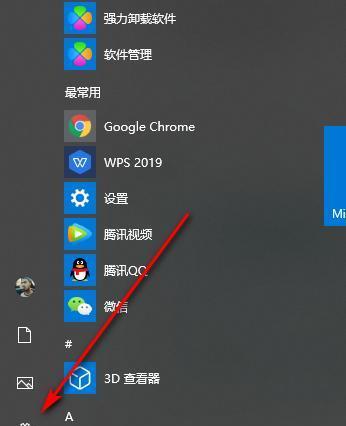
三、更新或重新安装音频驱动程序
音频驱动程序可能是导致联想笔记本电脑没有声音的原因之一。您可以访问联想官方网站或设备管理器中,下载并安装最新的音频驱动程序。如果已经安装了最新版本的驱动程序,您也可以尝试卸载现有的驱动程序,然后重新安装。
四、检查外部音频设备连接是否正常
如果您使用了外部音箱或耳机,可以检查其连接是否正常。确保插头没有松动或损坏,并将其插入正确的音频插孔中。如果问题仅在外部设备上出现,可以尝试更换其他设备或检查其它故障原因。
五、检查音频服务是否正常运行
音频服务的异常运行也可能导致联想笔记本电脑没有声音。您可以按下Win+R键,在运行框中输入“services.msc”,打开服务窗口。在窗口中找到“WindowsAudio”服务,确保该服务的状态为“运行”,并且启动类型设置为“自动”。

六、使用系统自带的故障排查工具
联想笔记本电脑通常配备了系统自带的故障排查工具。您可以点击“开始”菜单,搜索“故障排查”,然后选择“找到和解决音频播放问题”。按照提示进行操作,系统会自动检测并尝试解决音频问题。
七、检查应用程序和媒体播放器的音频设置
有时候,联想笔记本电脑没有声音的问题可能仅限于某些特定的应用程序或媒体播放器。您可以在这些应用程序或媒体播放器的设置中,检查音频输出是否正确配置。可能需要调整选项或重新启动应用程序才能解决问题。
八、检查操作系统是否有待更新
操作系统中的一些错误或缺陷也可能导致联想笔记本电脑没有声音。确保您的操作系统是最新的版本,并及时进行系统更新,以修复可能存在的问题。
九、运行杀毒软件进行全面扫描
某些恶意软件也可能导致笔记本电脑没有声音。运行杀毒软件进行全面扫描,以确保您的计算机没有受到病毒或恶意软件的侵扰。
十、检查硬件故障
如果以上方法都无法解决联想笔记本电脑没有声音的问题,那么可能是由于硬件故障所致。您可以联系售后服务中心或专业技术人员,进行进一步的诊断和修复。
十一、重置系统设置
有时候,重置系统设置可以解决联想笔记本电脑没有声音的问题。您可以点击“开始”菜单,选择“设置”,然后打开“更新和安全”选项。在“恢复”选项卡中,选择“开始”按钮下的“重新启动现在开始”。系统会重启并恢复默认的系统设置。
十二、检查硬件连接线是否松动或损坏
有时候,联想笔记本电脑没有声音是由于硬件连接线松动或损坏所致。您可以检查笔记本电脑与音箱或耳机的连接线是否插紧,并检查是否有明显的物理损坏。
十三、使用恢复点还原系统设置
如果您在联想笔记本电脑出现没有声音的问题之前创建了恢复点,那么可以尝试使用恢复点来还原系统设置。您可以点击“开始”菜单,搜索“恢复”,然后选择“打开恢复点创建向导”,按照提示进行操作。
十四、联系联想技术支持
如果以上方法都无法解决问题,您可以联系联想技术支持团队,寻求专业的帮助和支持。
联想笔记本电脑没有声音可能是由于多种原因引起的,包括软件设置问题、驱动程序问题、硬件故障等。通过检查音量设置、检查音频设备、更新驱动程序、检查连接和运行故障排查工具等方法,大多数情况下可以解决联想笔记本电脑没有声音的问题。如果问题仍然存在,建议联系联想技术支持或专业人士进行进一步的故障排查和修复。





